Hozzon létre egy banneret
Folytatom azt a témát, ahol és hogyan lehet létrehozni egy banneret. A webhelyem oldalain már leírták, hogyan lehet létrehozni egy online szalaghirdetést. hogyan lehet animált zászlót létrehozni? hogyan lehet online GIF banneret létrehozni. Egy másik szolgáltatás sem lesz felesleges.
Hol és hogyan hozzon létre egy banner
Kiválaszthatja, melyik szolgáltatás a legjobb az Ön számára, online banner létrehozása.
Banner generátor
A funkciók révén ez az online banner generátor hasonlít a bannerfans szolgáltatásra. A szolgáltatás leírása ebben a cikkben található. De a bannerfans szolgáltatás angol nyelvű, csak az orosz nyelvű Arial betűtípus használható. És mégis, ahhoz, hogy egy banneret hozzon létre ezen a szolgáltatáson, be kell jelentkeznie. Ugyanakkor a regisztrálás itt is plusz lehet, hiszen a bannerfánok szolgáltatásának létrehozott bannerek évekig tárolhatók. A bannerfans előnye a banner méretének megadása. Vannak más különbségek is.
Artbanner szolgáltatás
Bemutatom Önnek az artbanner szolgáltatást, ahol a banner generátort használhatja, vagy létrehozhat egy GIF banneret online. Nincs szükség regisztrálásra, és sok betűtípust tartalmaz az orosz nyelv számára, de ugyanakkor nem állítható be a szalagméret, csak a javasolt méretű listáról választhat. És most minden rendben van. Amikor eljutunk az artbanner szolgáltatáshoz, látjuk ezt az interfészt:
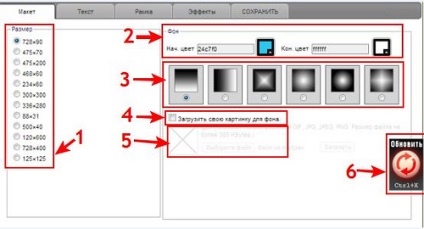
1. Állítsa be a szalagméretet
2. Válassza ki a szalaghirdetés hátterét.
3. Gradiens.
4. Töltse fel a képet a háttérben. Itt jelölje be a jelölőnégyzetet, ha azt szeretné, hogy a banner háttere legyen kép. Már készen kell állnia az Ön számára, és meg kell egyeznie a banner méretével. Ha a kép kisebb, mint a szalaghirdetés, akkor a szalag teljes méretére kiterjed. És ha a kép nagyobb, akkor csak a kép egy része fog illeszkedni.
5. Töltse fel a képet.
6. Frissítés. Mindig meg kell nyomnia ezt a gombot, amikor látni szeretné az eredményt.
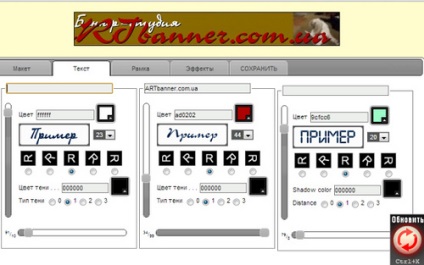
Itt állíthatja be a betűtípust, a szöveg színét, a betűk lejtését, a szöveg méretét, az árnyék színét. Az oldalsó görgetősáv segítségével beállítja a szöveg pozíciójának magasságát, és az alsó görgetősáv segítségével a szöveg pozícionálása vízszintesen állítható. A módosítások megtekintéséhez ne felejtsd el kattints a "Frissítés" gombra.
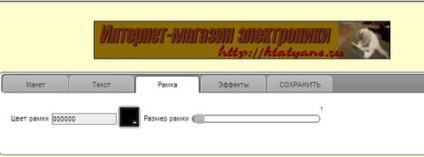
Itt állíthatja be a határszínt és a keretméretet képpontokban. Talán van értelme megadni a nulla keretméretet, mivel a keret nehezebbé teszi a banneret. Mindenesetre ne tegye a keretet vastagabbá.
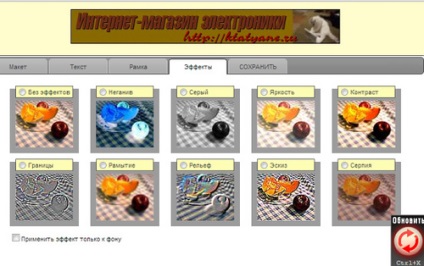
Itt minden rendkívül egyszerű. Kiválaszthatja a kívánt hatást, és alkalmazhatja a teljes bannerre, vagy csak a háttérre. És egyáltalán nem használhat semmilyen effektust.
És az utolsó "Mentés" fül.
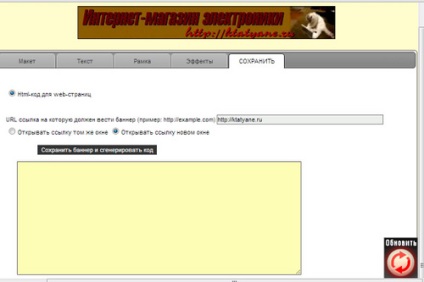
Kaptam egy ilyen zászlót:
Az artbanner webhelyen is lehetőség van GIF banner online létrehozására. Ez a szolgáltatás nem fogom leírni, mert egy hasonló szolgáltatás már leírtam egy másik cikkben. Ez a két szolgáltatás hasonlít az iker testvérekre, mivel ugyanazt a banner generátor szkriptet használják. Az egyetlen különbség az, hogy az előző szolgáltatásban, hogy megkapja a banner kódot, meg kell tudnia használni a HTML ismereteket, és az artbanner szolgáltatásnál generálhatja a banner kódot. Ehhez lépjen a "HTML kód GIF banner" linkre, és lépjen erre az oldalra:
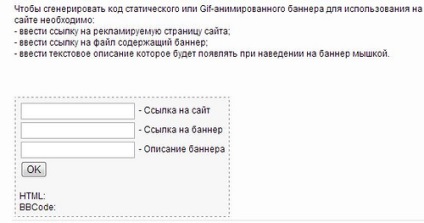
Ehhez csak egy linket kell megadnia az oldalhoz, egy linket a bannerhez, a banner nevét, és kattintson az OK gombra. Alul a banner kód.